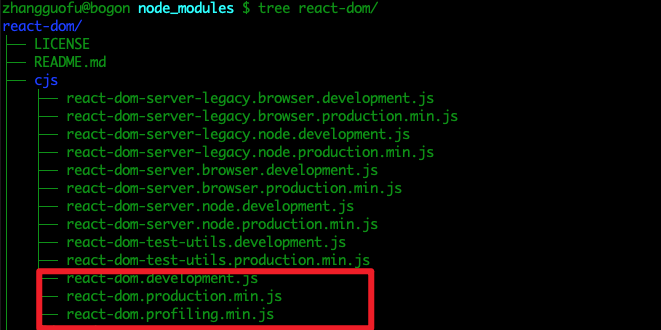Node.js安装教程
1. Node.js是什么?
-
Node.js发布于2009年5月,由Ryan Dahl开发,是一个基于Chrome V8引擎的JavaScript运行环境,使用了一个事件驱动、非阻塞式I/O模型, [1] 让JavaScript 运行在服务端的开发平台,它让JavaScript成为与PHP、Python、Perl、Ruby等服务端语言平起平坐的脚本语言。 [2]
-
Node.js对一些特殊用例进行优化,提供替代的API,使得V8在非浏览器环境下运行得更好,V8引擎执行Javascript的速度非常快,性能非常好,基于Chrome JavaScript运行时建立的平台, 用于方便地搭建响应速度快、易于扩展的网络应用。
2. npm是什么?
-
npm是Node.js的包管理器。它作为一个开源项目创建于 2009 年,旨在帮助JavaScript开发人员轻松共享打包的代码模块。npm由三个独立的部分组成:网站,注册表(registry),命令行工具(CLI)。
-
npm 是 JavaScript 世界的包管理工具,并且是 Node.js 平台的默认包管理工具,也是世界上最大的软件注册表,里面包含超过600000 个 包的结构,能够使您轻松跟踪依赖项和版本。
3. 安装Node.js环境
node.js下载官网: https://nodejs.cn/download/
![[外链图片转存失败,源站可能有防盗链机制,建议将图片保存下来直接上传(img-6X9pkJP1-1681201141880)(E:PRDImagesimage-20230408100003655.png)]](https://img-blog.csdnimg.cn/4801eaaa812b4e958b25b5e78b2179fe.png)
4. 检测Node.js是否安装成功
输入:node -v
npm -v
![[外链图片转存失败,源站可能有防盗链机制,建议将图片保存下来直接上传(img-LOfZJmLs-1681201141882)(E:PRDImagesimage-20230408101210372.png)]](https://img-blog.csdnimg.cn/dcb87eebb1d6457b9c27d80e9f9da557.png)
5. Node.js环境配置
1. 创建全局目录和缓存目录文件夹
此处的环境配置主要配置的是 npm 安装的全局模块所在的路径,以及缓存cache的路径,之所以要配置,是因为以后在执行类似:npm install express [-g] (后面的可选参数–g,g代表global全局安装的意思)的安装语句时。
在Node.js的安装路径下面创建 node_global、node_cache两个文件夹
node_global:npm全局安装位置
node_cache:npm缓存路径
![[外链图片转存失败,源站可能有防盗链机制,建议将图片保存下来直接上传(img-lVyakACn-1681201141882)(E:PRDImagesimage-20230408105114460.png)]](https://img-blog.csdnimg.cn/6c03cefd377b4072acd23b1db12334d8.png)
2. 设置全局目录和缓存目录,创建完两个空文件夹之后,打开cmd命令窗口,输入
npm config set prefix “node_global所在的目录路径”
npm config set prefix “F:SoftwareOOPLeadingEndNode.jsnode_global”
npm config set cache “F:SoftwareOOPLeadingEndNode.jsnode_cache”
npm config set cache “node_cache所在的目录路径”
![[外链图片转存失败,源站可能有防盗链机制,建议将图片保存下来直接上传(img-6BenPJTK-1681201141882)(E:PRDImagesimage-20230408112107565.png)]](https://img-blog.csdnimg.cn/94934c4050cb48fcad5546858155930b.png)
如果出现了如下的错误
1. Error: EINVAL: invalid argument, mkdir 'D:javajava-EENode.jsnode_globalD:javaA-softNode.jsnode_global'
2. Error: EINVAL: invalid argument, mkdir 'D:javajava-EENode.jsnode_globalD:javaA-softNode.jsnode_global'
可能的原因:是因为之前已经安装过一次Node但是路径和第二次的不一样,请进入
“C:UsersAdministrator.npmrc”该文件里,查看你的prefix的路径和cache的路径,如果和你安装目录里的路径不一样,请修改成安装路径(这一步刚刚自己创建的cache 和global文件)。如下命令的路径。接着去再到安装目录D:nodejsnode_modulesnpm
你的安装目录,里面的npmrc文件里查看cache和 global的路径,改成你现在的安装路径,再进行接下来的第二步②。再进行下图命令。
3. 配置环境变量
点击win +R 打开控制台输入control system打开系统信息 —》打开高级系统设置—》环境变量
进入环境变量对话框,在【系统变量】下新建【NODE_PATH】,输入【node_modules所在目录路径】
![[外链图片转存失败,源站可能有防盗链机制,建议将图片保存下来直接上传(img-cfJLZEsP-1681201141882)(E:PRDImagesimage-20230408110736128.png)]](https://img-blog.csdnimg.cn/f484e394d23744a8ae4f079c6e10c6e8.png)
点击确认
![[外链图片转存失败,源站可能有防盗链机制,建议将图片保存下来直接上传(img-4bayK8vE-1681201141883)(E:PRDImagesimage-20230408110812051.png)]](https://img-blog.csdnimg.cn/905dd19170f5414aa3b315d1f538186b.png)
修改用户变量中的Path变量,将默认的npm路径修改为新建的node_global路径
![[外链图片转存失败,源站可能有防盗链机制,建议将图片保存下来直接上传(img-MHaCbtp4-1681201141883)(E:PRDImagesimage-20230408111100335.png)]](https://img-blog.csdnimg.cn/a097fe5c4aa4447786b986d8df094266.png)
下图的环境变量改成我们之前自己新建的那个global的路径。
![[外链图片转存失败,源站可能有防盗链机制,建议将图片保存下来直接上传(img-mcgzXsMD-1681201141883)(E:PRDImagesimage-20230408111401152.png)]](https://img-blog.csdnimg.cn/c5261cfd8b18486b81b9c06ea852db17.png)
![[外链图片转存失败,源站可能有防盗链机制,建议将图片保存下来直接上传(img-uyBTOhwi-1681201141883)(E:PRDImagesimage-20230408111446143.png)]](https://img-blog.csdnimg.cn/f4b01e3ed1244851917fd7f295dd6d97.png)
点击确定
测试:使用 npm install express -g 进行测试
![[外链图片转存失败,源站可能有防盗链机制,建议将图片保存下来直接上传(img-U6fXWd29-1681201141884)(E:PRDImagesimage-20230408112316737.png)]](https://img-blog.csdnimg.cn/572fcb0f1944454bbd9f771161e525a2.png)
是由于权限的原因,右击Nodejs文件夹->属性->安全,点击编辑,将所有权限都✔即可。
![[外链图片转存失败,源站可能有防盗链机制,建议将图片保存下来直接上传(img-cIQ133Mi-1681201141884)(E:PRDImagesimage-20230408111856036.png)]](https://img-blog.csdnimg.cn/c288da0d44c84b018fb34ae7881601f8.png)
再次测试
![[外链图片转存失败,源站可能有防盗链机制,建议将图片保存下来直接上传(img-e0PXwqEX-1681201141884)(E:PRDImagesimage-20230408112654188.png)]](https://img-blog.csdnimg.cn/78be6e40083d4c86b711e7919e732be2.png)
安装成功
感谢:https://blog.csdn.net/zxy15974062965/article/details/121117803
https://blog.csdn.net/qq_48485223/article/details/122709354
https://blog.csdn.net/chanyeolchichi/article/details/121348541
原文地址:https://blog.csdn.net/ITKidKid/article/details/130086897
本文来自互联网用户投稿,该文观点仅代表作者本人,不代表本站立场。本站仅提供信息存储空间服务,不拥有所有权,不承担相关法律责任。
如若转载,请注明出处:http://www.7code.cn/show_23082.html
如若内容造成侵权/违法违规/事实不符,请联系代码007邮箱:suwngjj01@126.com进行投诉反馈,一经查实,立即删除!

![E:PRD
[外链图片转存失败,源站可能有防盗链机制,建议将图片保存下来直接上传(img-8iUrmOZ5-1681201141879)(E:PRDImagesimage-20230408095106208.png)]](https://img-blog.csdnimg.cn/f1a45cb626124f8db65dbe754006a3ca.png)
![[外链图片转存失败,源站可能有防盗链机制,建议将图片保存下来直接上传(img-f1zS9quf-1681201141880)(E:PRDImagesimage-20230408100249266.png)]](https://img-blog.csdnimg.cn/3d7a22c4cbe349eeb71c54f799c251ad.png)
![[外链图片转存失败,源站可能有防盗链机制,建议将图片保存下来直接上传(img-vJkFeo8D-1681201141880)(E:PRDImagesimage-20230408100625724.png)]](https://img-blog.csdnimg.cn/b0a4311648424f9cb920c26b406dd91c.png)
![[外链图片转存失败,源站可能有防盗链机制,建议将图片保存下来直接上传(img-YFZHWCa4-1681201141881)(E:PRDImagesimage-20230408100654664.png)]](https://img-blog.csdnimg.cn/bedfdbaba6bf404e8e0418106f2f6770.png)
![[外链图片转存失败,源站可能有防盗链机制,建议将图片保存下来直接上传(img-ljuk0Kkd-1681201141881)(E:PRDImagesimage-20230408100709925.png)]](https://img-blog.csdnimg.cn/a7f6ad7dc0bc4d948e009cb9ab1fd356.png)
![[外链图片转存失败,源站可能有防盗链机制,建议将图片保存下来直接上传(img-3gtt3OvZ-1681201141881)(E:PRDImagesimage-20230408101001051.png)]](https://img-blog.csdnimg.cn/6b11d82569a54b7d876e560f8add7237.png)